Как пользоваться плагинами в Figma (в 2022 году)
В 2022 году принципы работы с плагинами в Figma изменились. Это гайд по новой системе.
Полезные ссылки:
Здесь обзоры на разные плагины для Figma
Плагины-генераторы для Figma
Плагины для трансформаций
Плагины с иконками
Коротко об изменениях
Вам больше не надо устанавливать плагины, вы сразу можете найти и запустить нужное расширение. Чтобы пополнить свою коллекцию и иметь к ней быстрый доступ, есть функция сохранения плагинов. Все плагины, которые были установлены в прошлых версиях Figma, вы можете обнаружить в сохраненных.
Как найти плагин
Через менеджер ресурсов
- В окне с инструментами (там же где Фрейм, Прямоугольник, Перо и так далее) найдите иконку Resources (Горячая клавиша Shift I)
- Переключитесь на табу Plugins
- Введите назание в поиск
- Кликните на нужный вам плагин и откроется его карточка
- Нажмите Run
Через контекстное меню Plugins
- Нажмите правую кнопку мыши и выберите Plugins
- Вы увидите список недавних плагинов и опцию Find more plugins…, которая откроет менеджер ресурсов
- Там же вы можете перейти в Saved Plugins для выбора одного из сохраненных плагинов
Через быструю команду
Данный способ работает с плагинами, которые вы сохранили или недавно открывали.
- Вызовите окно для ввода команды: Mac: ⌘ Command / или ⌘ Command P Windows: Control + / или Control + P
- Начните вводить название
- Выберите из списка
Через меню Plugins в верхнем меню
- Найдите в верхнем меню Plugins
- Вы увидите список недавних плагинов и опцию Find more plugins…, которая откроет менеджер ресурсов
- Там же вы можете перейти в Saved Plugins для выбора одного из сохраненных плагинов
Как сохранить плагин
Сохранение плагина помогает быстрее добираться до нужных расширений и позволяет использовать быстрые команды для их вызова.
Чтобы сохранить плагин:
- Откройте менеджер ресурсов
- Найдите через поиск или в списке в табе Plugins нужны плагин
- Кликните на него, чтобы открыть карточку плагина
- Найдти иконку с тремя точками и кликните на нее
- Выберите Save (или Remove from Saved Plugins, чтобы удалить их сохраненных)
Найдите нужный плагин
Нажмите иконку с тремя точками, а затем Save
Плагины в Community
В списке плагинов комьюнити вы можете прочитать описание, поставить лайк или нажать Try it out.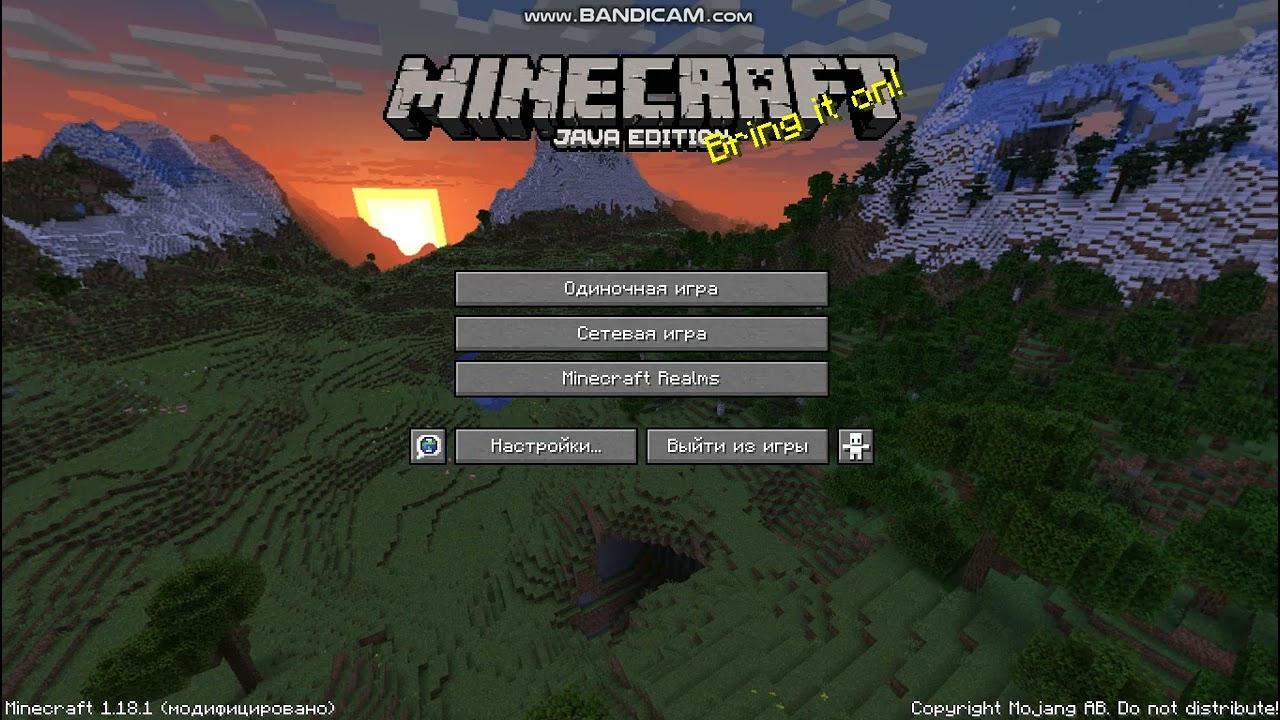 Эта кнопка создает черновик, в котором вы можете опробовать работу плагина. После этого вы можете запустить его любым из способов, описанных выше. Try it out не обязательный шаг для работы с плагином, это просто демо.
Эта кнопка создает черновик, в котором вы можете опробовать работу плагина. После этого вы можете запустить его любым из способов, описанных выше. Try it out не обязательный шаг для работы с плагином, это просто демо.
Помогла ли вам эта статья?
Вы уже голосовали
Плагины в Figma. Как установить
Мне очень жаль, но эта страница устарела!
Вот здесь вы можете узнать, как пользоваться плагинами в Figma с 2022 года.
Плагины для Фигмы появились далеко не сразу, но на текущий момент их список насчитывает уже значительное количество наименований.
Плагины призваны облегчить жизнь и автоматизировать некоторые процессы при создании проектов, и не смотря на то, что Figma и так обладает всеми поистине необходимыми инструментами, пренебрегать ими не стоит.
В этом цикле статей мы постараемся рассмотреть как можно больше популярных и не очень плагинов и дать к ним инструкции и описания на русском языке.
Как установить плагин
Старая версия
Плагины устанавливаются в интерфейсе самой Фигмы — как мы помним, в первую очередь Figma это облачное решение.
Поэтом открываем приложение (или веб-версию), переходим в первый экран и следуем инструкциям:
- Переходим во вкладку Plugins
- Либо выбираем из первого экрана, либо жмём на «Browse all plugins»
- Плагины находятся в разделе Community, также как и остальной контент, доступный для скачивания. Этот раздел доступен в самой первой вкладке Фигмы, там же, где находится ваш профиль и поиск.
Плагины в Figma
- Переключите на Plugins, чтобы просматривать только плагины
- Вы также можете выбрать одну из категорий, либо перейти в Explore для просмотра всех плагинов
- Кликаем на иконку плагина
- Если нам нравится описание, жмём кнопку Install
- Вы великолепны!
После этого плагин установлен и вы можете им пользоваться
Как пользоваться плагином
Все установленные плагины доступны в выпадающем меню Plugins
Чтобы воспользоваться плагином как правило требуется:
- Выбрать элемент в проекте, к которому вы хотели бы применить действие плагина
- Выбрать из контекстного меню необходимый плагин
- Следовать инструкциям в интерфейсе плагина
Из этого же меню можно запустить последний плагин еще раз для любого выбранного элемента
Лучшие плагины для Figma по версии SVGPNG.
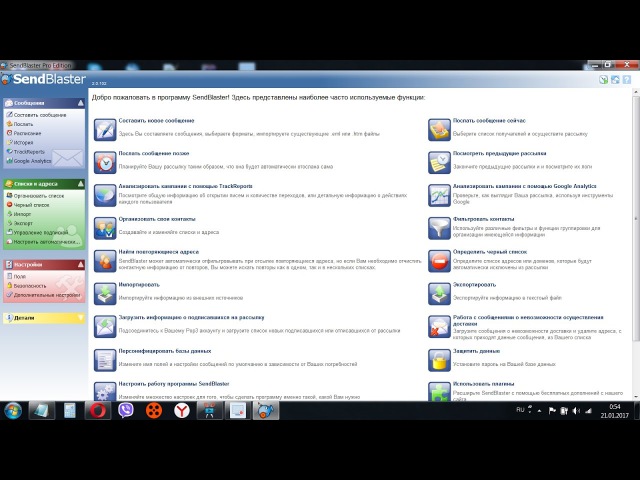 RU
RUДанный топ основан на интересе нашей аудитории к обзорам плагинов и нашем личном впечатлении. Все обзоры на плагины читайте здесь.
TOP-1: Unsplash
Банк бесплатных изображений, которые можно использовать в коммерческих целях.
Обзор
TOP-2: Figmotion
Параметры точкиПлагин позволяет создавать анимацию CSS прямо в Figma
Обзор
TOP-3: Arc
Предпросмотр изогнутого тектсаArc восполняет недостоющий функционал Figma по созданию изогнутого текста (текста дугой или по кругу). Незаменимое дополнение при создании логотипов или печатей
Обзор
Помогла ли вам эта статья?
Вы уже голосовали
Полное руководство для начинающих — Go WordPress
Не знаете, как использовать плагины WordPress?
Для многих сайтов WordPress плагины WordPress могут добавлять важные функции, которых нет в основном программном обеспечении WordPress. Плагины могут помочь вам внести «большие» изменения, такие как использование WordPress для создания интернет-магазина или веб-сайта членства, а также «мелкие» вещи, такие как улучшение процессов администрирования, добавление нового блока в редактор и многое другое.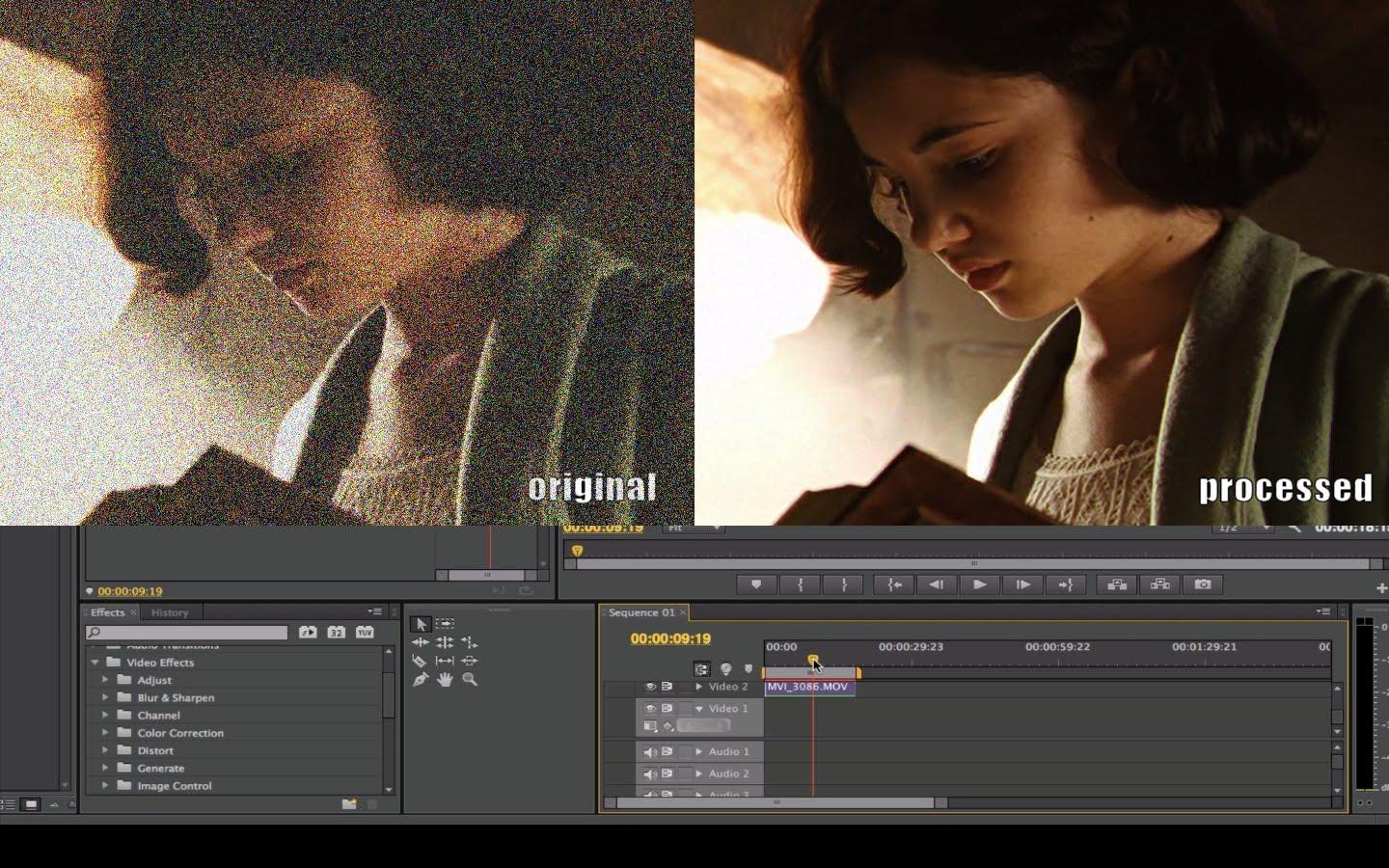
Но если вы хотите разблокировать всю эту гибкость, вам нужно понять, как использовать плагины WordPress, и именно об этом этот пост.
Ниже вы узнаете все, что вам нужно знать об использовании плагинов WordPress на вашем сайте, включая следующее:
- Что такое плагины WordPress.
- Где найти плагины WordPress.
- Как устанавливать, управлять и обновлять плагины WordPress.
- Как настроить плагины WordPress.
- Рекомендации по использованию плагинов WordPress на вашем сайте.
К концу вы будете точно знать, как использовать плагины для улучшения вашего сайта WordPress.
Что такое плагины WordPress?
Плагин WordPress — это часть устанавливаемого программного обеспечения, которое добавляет новые функции на ваш сайт WordPress.
Плагины можно рассматривать как «приложения» для вашего сайта WordPress. Например, точно так же, как вы можете установить новое приложение для iOS, чтобы добавить определенную функцию на свой iPhone, вы можете установить новый плагин WordPress, чтобы добавить определенную функцию на свой сайт WordPress.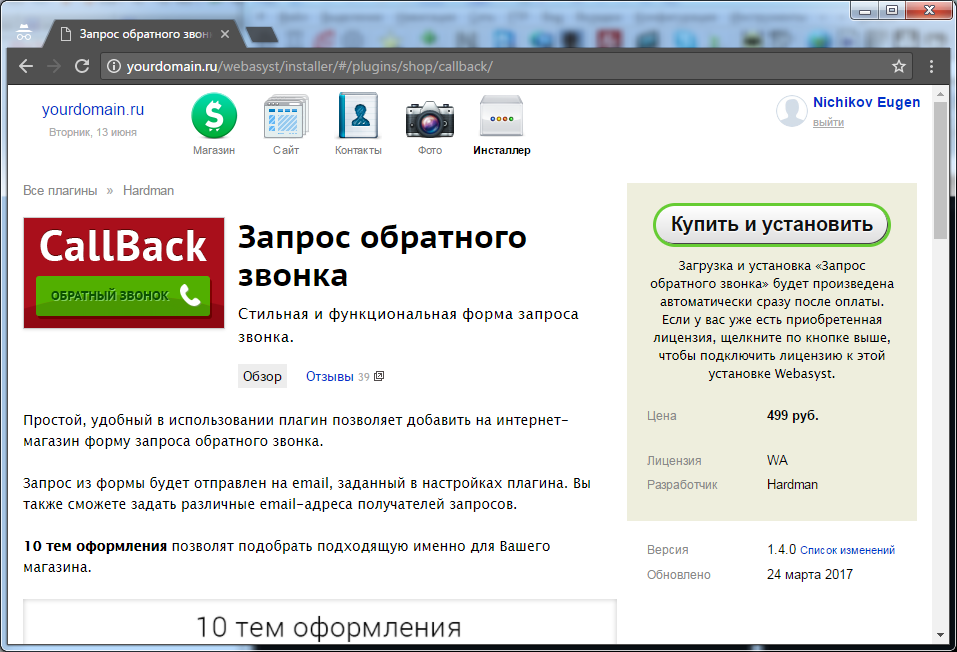
Плагины могут вносить небольшие изменения на ваш сайт, например добавлять новый блок, который вы можете использовать в редакторе. Или они могут внести большие изменения, например, превратить ваш сайт WordPress в полноценный интернет-магазин.
Нужно ли вашему сайту WordPress использовать плагины, полностью зависит от того, какая функциональность нужна вашему сайту.
Если вы создаете свой блог или веб-сайт с помощью WordPress.com, WordPress.com уже предоставляет вам доступ ко многим полезным функциям без необходимости установки плагинов, таким как информационные бюллетени, статистика посетителей, обмен социальными сетями и многое другое. Доступ к этим встроенным функциям может означать, что вашему сайту не нужны никакие плагины.
Однако некоторым сайтам может потребоваться больше гибкости, и здесь могут пригодиться плагины. Например, если вы хотите создать магазин электронной коммерции, вам, вероятно, понадобится плагин WooCommerce — подробнее об этом далее.
Если вашему сайту нужен доступ к плагинам, бизнес-план WordPress.com предоставляет вам доступ к тысячам плагинов через каталог плагинов WordPress.com, а также возможность устанавливать пользовательские плагины, которые вы загружаете непосредственно у разработчика.
Чтобы показать вам, на что способны плагины WordPress, давайте рассмотрим два примера.
Пример 1: WooCommerce
WooCommerce — это популярный плагин WordPress, который превращает ваш сайт WordPress в полнофункциональный магазин электронной коммерции для продажи физических товаров, цифровых товаров, подписок и многого другого.
Вот некоторые из ключевых функций, которые предлагает плагин WooCommerce:
- Вы можете добавлять неограниченное количество товаров и управлять ими.
- Пользователи могут просматривать и добавлять товары в свои корзины.
- Пользователи могут оформить заказ и оплатить онлайн с помощью кредитных/дебетовых карт или других способов.
- Вы можете управлять и выполнять заказы через администратора WP.

Это отличный пример того, как плагин WordPress может внести большие изменения в ваш сайт, чтобы разблокировать новые мощные функции.
Вот некоторые вещи, для которых вы можете использовать WooCommerce:
- Создайте магазин электронной коммерции для физических или цифровых продуктов.
- Мощные платежи для вашего веб-сайта, такие как обработка платежей за ваш онлайн-курс.
- Принимайте платежи от клиентов, например, добавляя систему выставления счетов на свой сайт.
Если речь идет о продаже товаров и/или обработке платежей, WooCommerce, вероятно, может помочь вам в этом.
Пример 2: Реактивный ранец
Jetpack — это многофункциональный плагин, который может улучшить различные области вашего сайта. Он использует модульный подход, который позволяет вам выбирать, какие функции вы хотите использовать.
Вот некоторые из основных способов, с помощью которых Jetpack может улучшить ваш сайт:
- Защитите свой сайт с помощью различных средств защиты, включая брандмауэры и защиту от спама.

- Создайте резервную копию своего сайта для дополнительной защиты ваших данных.
- Повысьте производительность своего сайта, в том числе показ изображений и статических файлов из глобальной сети доставки контента (CDN).
- Автоматически публиковать сообщения блога в социальных сетях, таких как Facebook, Tumblr и LinkedIn.
- Собирайте платежи или пожертвования через Stripe или PayPal.
Если вы создаете свой веб-сайт с помощью WordPress.com, вы уже пользуетесь функциями Jetpack, поэтому нет необходимости устанавливать плагин Jetpack отдельно.
Однако, если вы используете собственный веб-хостинг для WordPress, плагин Jetpack может помочь вам получить доступ ко многим тем же полезным функциям, что и пользователи WordPress.com.
Как найти и выбрать правильный плагин WordPress
Если вы используете планы WordPress.com Business или eCommerce, самый простой способ найти плагины — это найти их в каталоге плагинов WordPress.
Вы можете получить доступ ко всем этим плагинам непосредственно из вашего администратора WP. Вот как:
- Откройте WP Admin.
- Щелкните меню Плагины на боковой панели.
- Используйте окно поиска для поиска подключаемых модулей по ключевому слову или имени. Кроме того, вы также можете просматривать различные категории плагинов.
Чтобы просмотреть более подробную информацию о плагине, нажмите на его название.
В следующем разделе вы узнаете, как установить и активировать плагин. Но сначала — вот несколько советов о том, как выбрать высококачественные плагины для WordPress:
- Прочтите обзоры и рейтинги , чтобы узнать об опыте использования плагина другими пользователями.
- Проверьте дату последнего обновления , чтобы убедиться, что разработчик все еще активно работает над подключаемым модулем.
- Ищите информацию о совместимости , например, совместим ли он с вашей темой и/или последней версией WordPress.

- Проверьте активные установки , чтобы узнать, насколько популярен плагин. Как правило, популярные плагины чаще привлекают внимание разработчиков.
- Прочитайте о разработчике плагина , чтобы увидеть его репутацию. Вы можете выполнить поиск в Google или прочитать обзоры других плагинов от этого разработчика.
Вы можете найти большую часть этой информации на странице со списком плагинов.
Как установить и активировать плагин WordPress
После того, как вы выбрали плагин, который хотите использовать на своем сайте, вы должны установить и активировать его. После того, как вы активируете плагин, вы сможете получить доступ ко всем его функциям и функциям из своего администратора WP.
Чтобы иметь возможность устанавливать плагины на свой сайт WordPress.com, вам необходимо использовать как минимум тарифный план WordPress.com Business.
Если вы уже используете один из этих планов, вы готовы установить свой первый плагин. С другой стороны, если вы используете бесплатный план WordPress.com, персональный план или план Premium, вам нужно будет перейти хотя бы на бизнес-план, прежде чем продолжить.
С другой стороны, если вы используете бесплатный план WordPress.com, персональный план или план Premium, вам нужно будет перейти хотя бы на бизнес-план, прежде чем продолжить.
Как установить плагин WordPress
Способ установки плагина WordPress зависит от источника плагина:
- Для плагинов, перечисленных в каталоге плагинов WordPress.com/WordPress.org, вы можете полностью установить их из своего WP Админ
- Вам нужно будет загрузить zip-файл для пользовательских плагинов, которые вы покупаете/загружаете непосредственно у разработчика.
Основной процесс одинаков в любом случае, но мы рассмотрим оба подхода из-за нескольких небольших различий.
Как установить плагин WordPress из каталога плагинов WordPress.com
Самый простой способ установить плагин — выбрать один из тысяч бесплатных или платных плагинов, доступных в каталоге плагинов WordPress.com.
После того, как вы нашли плагин, который хотите использовать, вот как его установить:
- Откройте WP Admin.

- Перейдите к Плагины → Добавить новый .
- Поиск плагина по имени. Например, чтобы установить плагин рассылки электронной почты MailPoet, вы должны выполнить поиск «MailPoet».
- Нажмите на результат поиска подключаемого модуля, который вы хотите установить.
Откроется список этого плагина.
Чтобы установить его на свой сайт, все, что вам нужно сделать, это нажать кнопку Установить и активировать .
WordPress.com установит для вас плагин и активирует его, чтобы вы могли сразу начать его использовать.
Процесс установки займет всего несколько секунд. Когда все будет готово, вы должны увидеть сообщение об успешном завершении, которое выглядит примерно так:
Через секунду мы расскажем, как настроить только что установленный плагин. Но сначала давайте рассмотрим другой метод установки плагинов WordPress, а также то, как деактивировать плагин, который вы больше не хотите использовать.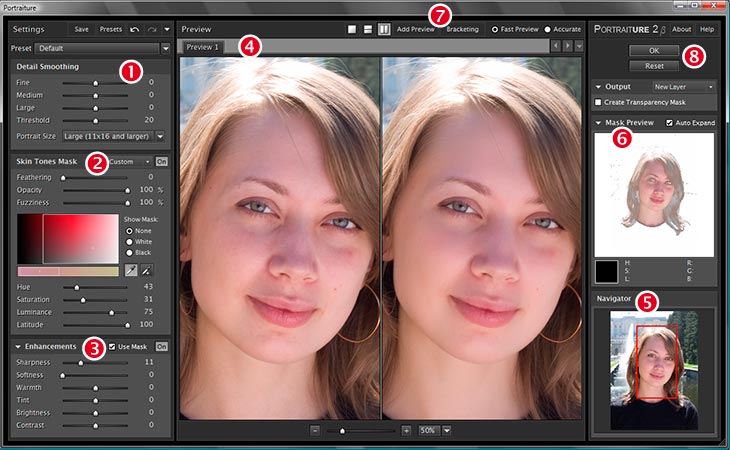
Как установить плагин WordPress, загрузив Zip-файл
Если вы приобрели/нашли плагин, который доступен только на веб-сайте разработчика, процесс установки будет немного отличаться.
Для начала разработчик должен предоставить вам Zip-файл, содержащий подключаемый модуль. Если вы не знаете, где найти этот Zip-файл, мы рекомендуем обратиться к документации разработчика или обратиться к ним за помощью.
Вот пример того, как этот процесс может выглядеть у типичного разработчика WordPress:
Вот что нужно делать, когда у вас есть Zip-файл для вашего плагина:
- Откройте WP Admin.
- Перейдите к Плагины → Добавить новый .
- Нажмите кнопку Загрузить в правом верхнем углу.
Затем перетащите Zip-файл в окно загрузки файла на следующем экране:
И все! После загрузки Zip-файла WordPress.com автоматически установит и активирует плагин для вас.
Вы сможете управлять им так же, как плагином, который вы установили с помощью предыдущего метода.
Как деактивировать плагин
Если вы решите, что больше не хотите использовать определенный плагин, вам следует деактивировать его. Это отключит запуск всего его кода на вашем сайте.
Если вы хотите снова использовать плагин в ближайшее время, вы можете оставить его установленным (но деактивированным). Однако, если вы планируете никогда больше не использовать этот плагин, вам следует удалить его после деактивации.
Вот как деактивировать плагин на вашем сайте WordPress.com:
- Откройте панель администратора WP для сайта с плагином, который вы хотите деактивировать.
- Перейдите к Плагины → Установленные плагины .
- Щелкните ссылку Деактивировать под плагином, который вы хотите деактивировать.
Если вы хотите безвозвратно удалить подключаемый модуль после его деактивации, щелкните красную ссылку Удалить .
Примечание — вы не можете удалить плагин, который все еще активен на вашем сайте, поэтому вы не увидите Удаляйте ссылку до тех пор, пока вы ее не деактивируете.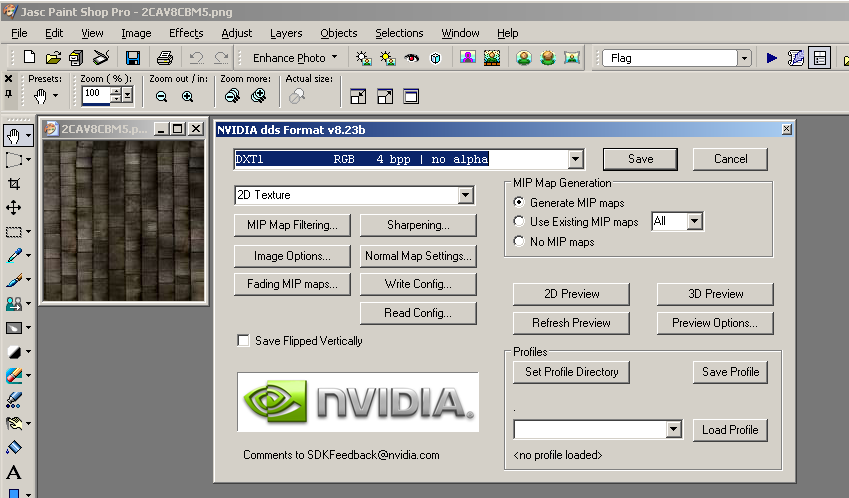
Как настроить плагин WordPress
Установив и активировав плагин на своем сайте, вы можете начать использовать и/или настраивать его функции.
То, как вы это сделаете, будет зависеть от фактического установленного вами плагина, так как каждый плагин работает по-своему.
Вы можете получить один или несколько новых пунктов меню для некоторых плагинов на боковой панели администратора WP. Например, плагин WooCommerce добавляет новую строку «WooCommerce» 9.0104 , а плагин MailPoet добавляет новое меню «MailPoet».
Для других плагинов вы можете найти параметры в подменю под существующим меню в вашем WP Admin. Например, плагин Novashare добавляет свои настройки в существующее меню Settings .
Наконец, некоторые небольшие плагины могут не добавлять выделенные области параметров в админке WP.
Например, если вы установили надстройку, которая добавляет в редактор один новый блок, у надстройки, вероятно, не будет отдельной области настроек. Вместо этого вы просто начнете использовать плагин, добавив новый блок в один из ваших дизайнов.
Вместо этого вы просто начнете использовать плагин, добавив новый блок в один из ваших дизайнов.
Если вы изо всех сил пытаетесь найти настройки плагина, вот совет, который часто работает:
- Перейдите к Плагины → Установленные плагины в вашем WP Admin.
- Просмотрите список подключаемых модулей, чтобы найти подключаемый модуль, который необходимо настроить.
- Щелкните ссылку Настройки под названием плагина — она приведет вас прямо к области настроек этого плагина.
Хотя это будет работать для многих плагинов, это не будет работать для каждого плагина. Некоторые разработчики предпочитают не добавлять ссылку на настройки, даже если в плагине есть область настроек.
Если после применения этих советов вы по-прежнему не можете найти область настроек вашего плагина, мы рекомендуем обратиться за помощью к разработчику плагина.
Как обновить плагин WordPress
Чтобы обеспечить безопасность и работоспособность вашего сайта, вам необходимо регулярно обновлять плагины WordPress, чтобы на вашем сайте использовалась последняя версия каждого плагина.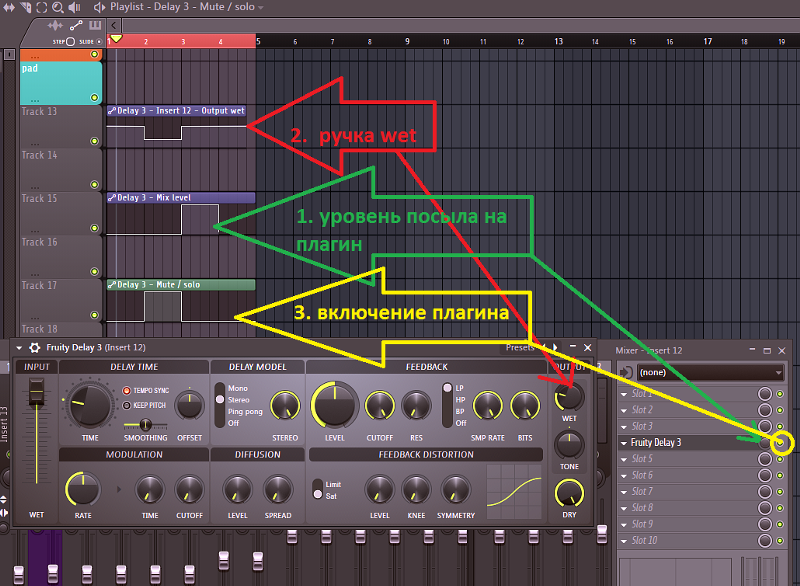
Если вы установили бесплатный или платный плагин через каталог плагинов WordPress.com, WordPress.com автоматически применит обновления плагина по умолчанию, поэтому нет необходимости устанавливать обновления вручную.
Однако, если вы установили пользовательский подключаемый модуль, загрузив Zip-файл, вам может потребоваться вручную установить обновления на вашем сайте.
Если ваш пользовательский плагин поддерживает автоматические обновления, WordPress.com может автоматически применять обновления для вас. Для пользовательских плагинов премиум-класса это обычно означает, что вам необходимо активировать плагин с помощью лицензионного ключа.
Например, на снимке экрана ниже видно, что WordPress.com может обнаружить новое обновление для премиального плагина Novashare. Однако, поскольку мы не добавили активный лицензионный ключ на наш примерный сайт, WordPress.com не может автоматически применить обновление.
Если вы добавите лицензионный ключ, WordPress.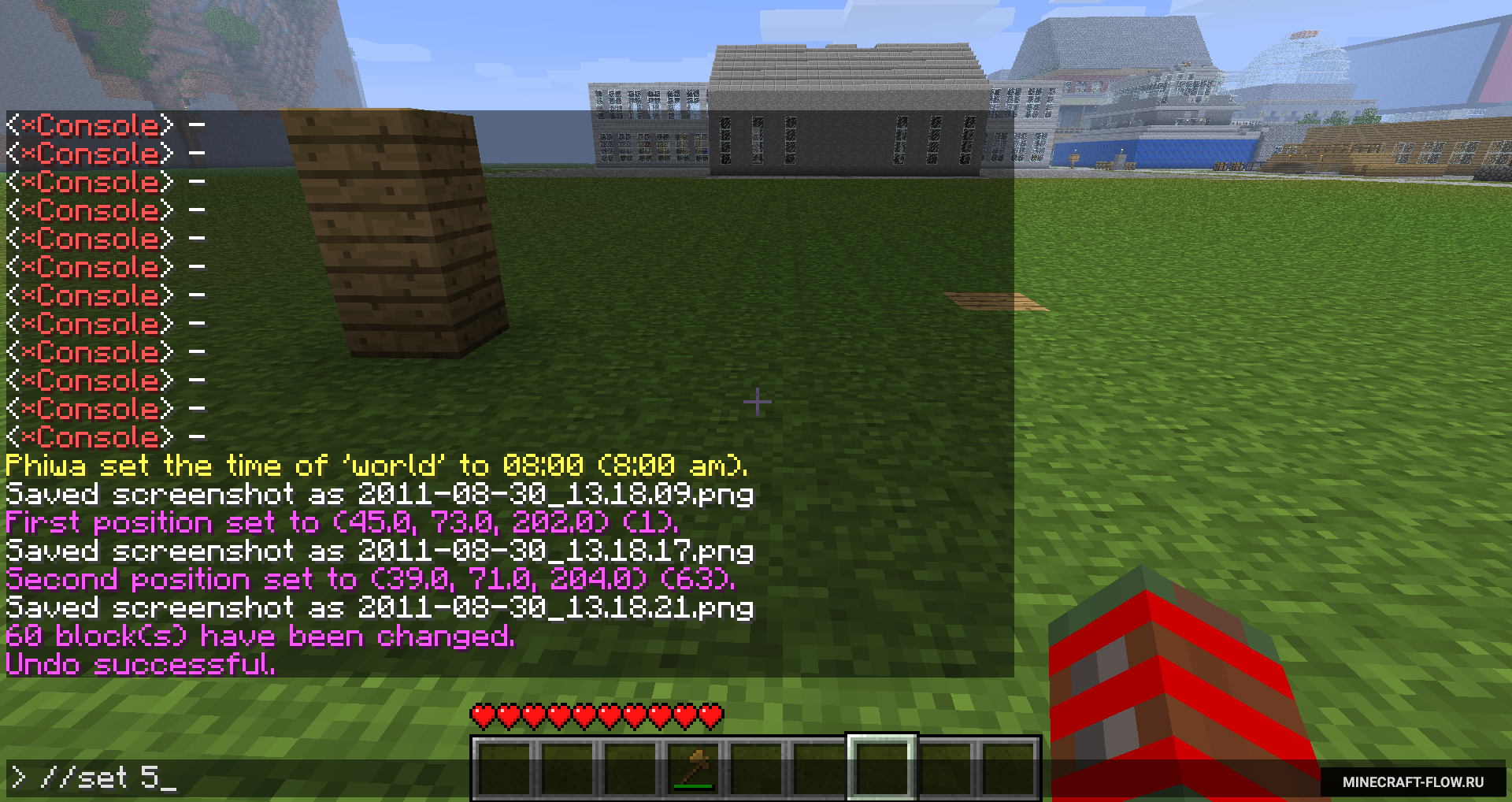 com начнет автоматически применять обновления, как и для других плагинов.
com начнет автоматически применять обновления, как и для других плагинов.
Если вы не хотите использовать автоматические обновления для определенного плагина, вы можете отключить их, щелкнув ссылку Отключить автообновления в области Установленные плагины вашего WP Admin.
При отключении автоматических обновлений необходимо вручную проверять наличие обновлений и применять их.
Для большинства подключаемых модулей вы должны увидеть уведомление в Список установленных плагинов , который предупреждает вас об обновлении.
Чтобы применить обновление, вам просто нужно щелкнуть ссылку обновить сейчас .
Если вы используете пользовательский плагин, который вы установили через Zip-файл и , этот файл не поддерживает автоматические обновления, вы также можете вручную обновить плагин, установив новую версию.
Следуйте приведенным выше инструкциям, чтобы установить плагин, загрузив Zip-файл — точно так же, как вы устанавливаете совершенно новый плагин. Не волнуйтесь — вы будете , а не потеряет все ваши существующие настройки или данные в плагине.
Не волнуйтесь — вы будете , а не потеряет все ваши существующие настройки или данные в плагине.
Когда WordPress.com установит плагин, вы увидите сообщение о том, что плагин уже существует. Нажмите кнопку Продолжить , чтобы продолжить.
На следующем экране с помощью кнопки Choose File выберите Zip-файл для новой версии подключаемого модуля. Затем нажмите Установить сейчас .
На следующем экране вы увидите сводку текущей версии плагина вашего сайта и новой версии, которую вы загружаете.
Если номера версий выглядят правильно, нажмите кнопку Заменить текущую загруженной , чтобы завершить обновление.
И все! WordPress.com теперь заменит старую версию плагина новой версией.
И снова – вы , а не потеряете какие-либо данные или настройки вашего плагина. Все будет как прежде — только с новой версией плагина.
Рекомендации по использованию плагинов WordPress
В завершение давайте рассмотрим некоторые рекомендации по использованию плагинов WordPress на вашем сайте.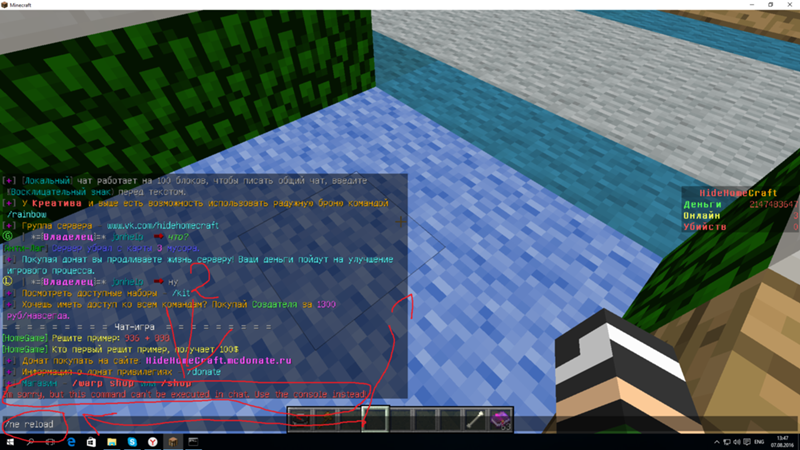
Используйте только те плагины, которые повышают ценность вашего сайта
Говоря о том, сколько плагинов WordPress использовать на вашем сайте, может возникнуть путаница.
Например, одна из самых распространенных вещей, которые вы увидите, это то, что «использование слишком большого количества плагинов замедлит работу вашего сайта».
Этот тип утверждений на самом деле не совсем верен. Это больше касается качества и влияния каждого плагина, а не количества. Вы можете использовать 30 оптимизированных по производительности плагинов, не влияя на скорость вашего сайта, но один плохо оптимизированный плагин может сильно замедлить работу.
С учетом сказанного, все еще может быть хорошим практическим правилом попытаться ограничить количество плагинов, которые вы используете на своем сайте. Это особенно верно, если вы не знаете, как оценить влияние плагина на производительность, поскольку для этого требуются более продвинутые технические знания.
Помимо повышения производительности, использование меньшего количества подключаемых модулей также обычно упрощает вашу жизнь и помогает избежать потенциальных проблем совместимости между различными подключаемыми модулями.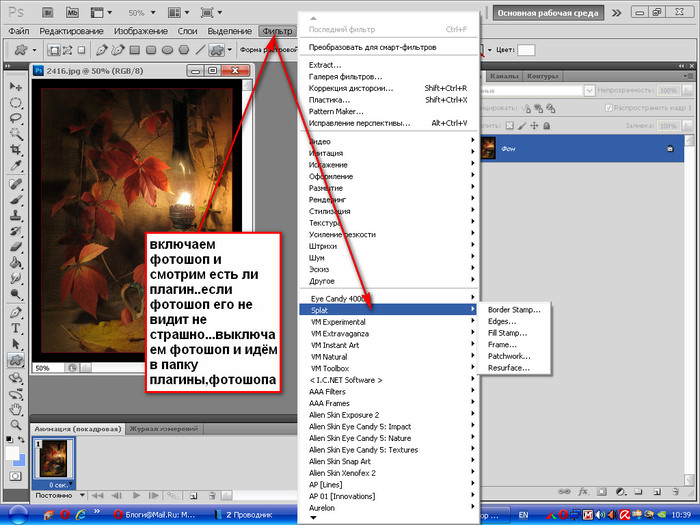
Вместо того, чтобы сосредоточиться на конкретном числе – например, «попробуйте использовать менее 20 плагинов» — вместо этого мы рекомендуем сосредоточиться на том, действительно ли плагин будет повышать ценность вашего сайта:
- Если плагин значительно улучшит ваш сайт, добавив необходимые функции, используйте его.
- Если вы считаете, что польза от плагина будет очень маленькой и несущественной, обычно лучше просто пропустить его.
Использование этой платформы гарантирует, что вы сможете извлечь выгоду из огромной библиотеки плагинов WordPress, избегая при этом добавления ненужных плагинов на свой сайт.
Регулярно проверяйте свои плагины и удаляйте неиспользуемые плагины
Связываясь с пунктом выше, вы захотите периодически возвращаться и просматривать свои плагины, чтобы убедиться, что они все еще приносят пользу вашему сайту.
Возможно, вы думали, что функциональность плагина будет важна, когда вы его устанавливали, но три месяца спустя вы обнаружите, что ваш сайт не получает преимуществ от плагина.
В этом случае вам следует деактивировать и удалить плагин.
Вы можете сделать свой сайт как можно более легким, периодически проверяя его и выполняя некоторую уборку.
Оперативно применяйте обновления плагинов, если это необходимо
Разработчики качественных плагинов будут регулярно выпускать новые обновления для своих плагинов, чтобы оставаться в курсе возникающих угроз безопасности, обеспечивать совместимость с основным программным обеспечением WordPress (и другими расширениями), а иногда и добавлять новые функции.
Чтобы убедиться, что эти выпуски приносят пользу вашему сайту, важно своевременно устанавливать обновления для всех используемых вами подключаемых модулей.
Опять же, если вы используете WordPress.com, WordPress.com автоматически применит обновления для вас по умолчанию.
Однако вы можете отключить автоматические обновления в соответствии со своими предпочтениями. Если вы это сделаете, вам нужно убедиться, что вы регулярно проверяете своего администратора WP, чтобы узнать, доступны ли обновления.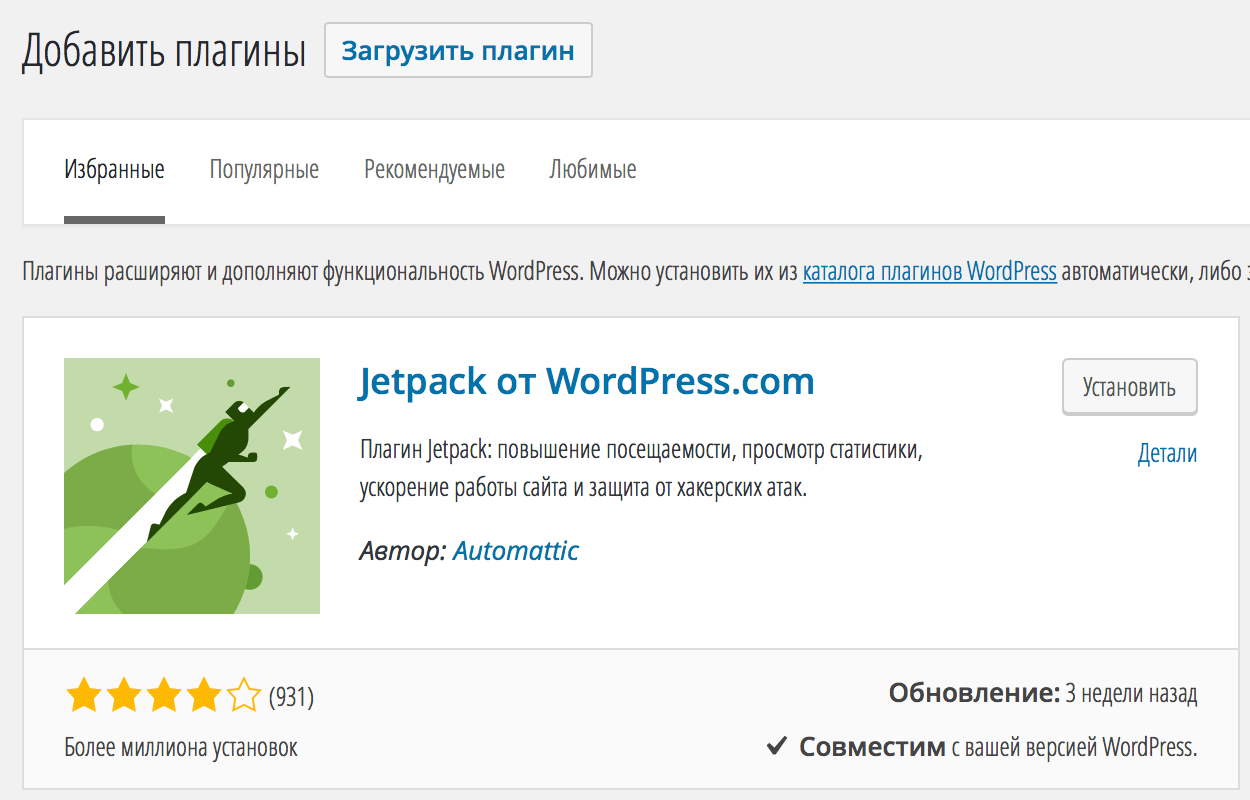 Вы можете сделать это, перейдя в Мой дом → Обновления в вашем WP Admin.
Вы можете сделать это, перейдя в Мой дом → Обновления в вашем WP Admin.
Проверка плагинов на наличие проблем с безопасностью для защиты вашего сайта
Поскольку плагины WordPress добавляют код на ваш сайт, они также могут создавать потенциальные уязвимости в системе безопасности.
Несмотря на то, что WordPress.com реализует множество средств защиты для защиты вашего сайта от различных угроз, вы все равно должны обращать внимание на любые потенциальные уязвимости безопасности в используемых вами плагинах.
Вот несколько советов, которые помогут вам обеспечить безопасность вашего сайта при использовании плагинов:
- Прочитайте обзоры плагинов, чтобы получить представление об опыте других пользователей.
- Проверьте дату «последнего обновления», чтобы убедиться, что подключаемый модуль по-прежнему получает постоянное внимание со стороны разработчика.
- Используйте такие инструменты, как WPScan, для проверки неисправленных* уязвимостей.

*Примечание. Если плагин имел уязвимость в системе безопасности в прошлом, это не обязательно означает, что это «плохой» плагин. Уязвимости безопасности могут возникать и случаются с любым программным обеспечением. Однако важно то, что разработчик быстро исправляет любые уязвимости, прежде чем эти уязвимости могут быть использованы злоумышленниками.
Если вы создаете свой сайт с помощью WordPress.com, WordPress.com автоматически проверит наличие вновь обнаруженных уязвимостей плагинов, что поможет вам быстро обнаружить проблемы. Эти сканирования основаны на WPScan, о котором мы упоминали выше.
Если вы используете собственный веб-хостинг для WordPress, вы можете добавить сканирование уязвимостей на свой сайт с помощью платного сервиса Jetpack Scan.
Начните работу с плагинами WordPress сегодня
Плагины WordPress — одна из лучших частей создания вашего сайта с помощью WordPress, поэтому важно научиться использовать плагины WordPress, если вы хотите получить максимальную отдачу от своего веб-сайта.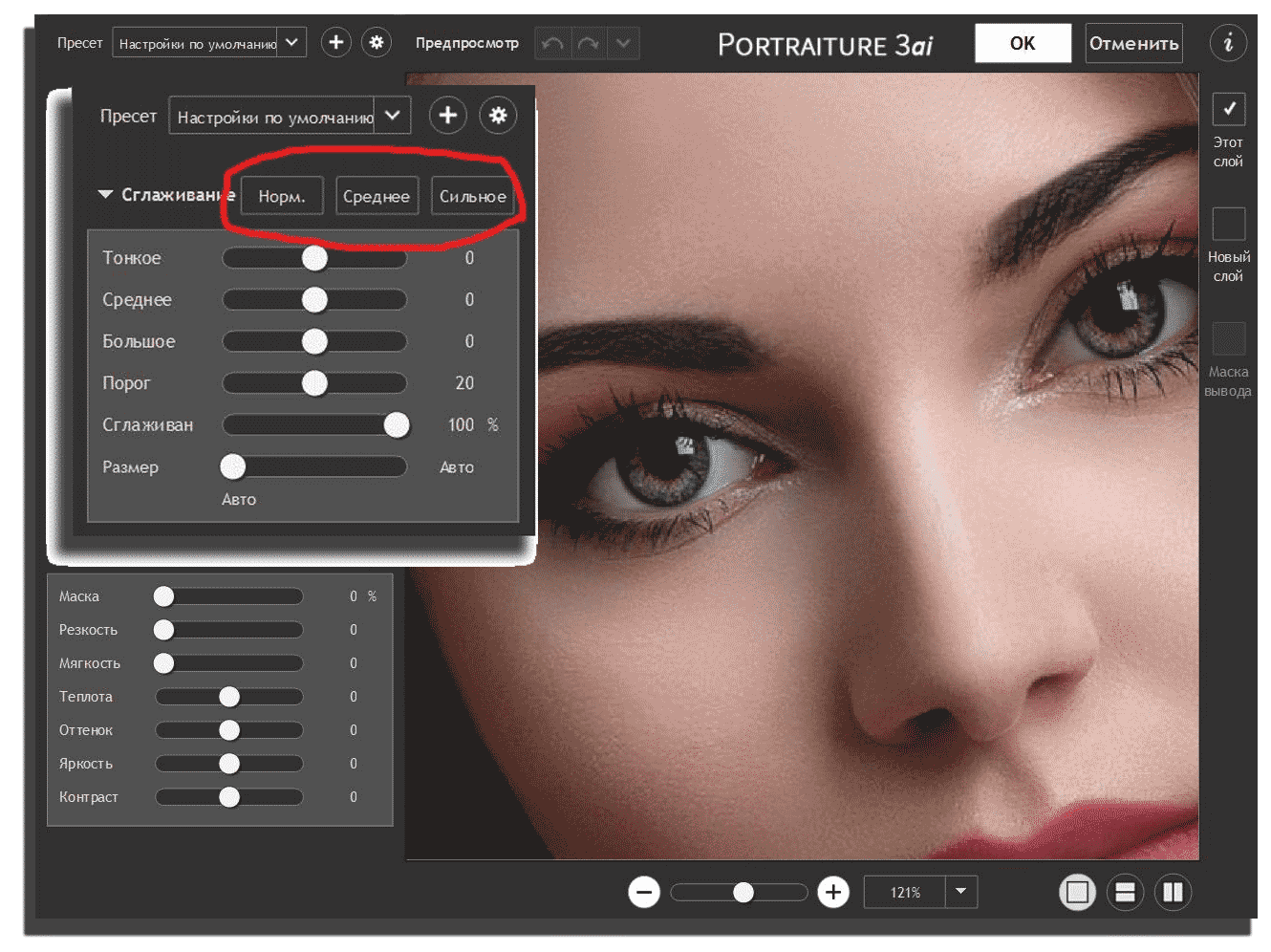
Если вы создаете свой сайт с тарифным планом WordPress.com Business, вы можете установить любой плагин WordPress, будь то один из тысяч плагинов в каталоге плагинов WordPress.com или пользовательский плагин, который вы приобрели непосредственно в разработчик.
Если вы уже используете планы «Бизнес» или «Электронная коммерция», установите плагин сегодня, чтобы узнать, как плагины WordPress могут улучшить ваш сайт. Вот несколько обязательных плагинов WordPress для начала.
Если вы еще не используете один из этих планов, обновите свой план WordPress.com сегодня, чтобы начать устанавливать плагины на свой сайт.
Хотите больше советов? Получайте уведомления о новых сообщениях по электронной почте.
Введите адрес электронной почты…
Нравится:
Нравится Загрузка…
Использование плагинов Gradle
Gradle по своей сути намеренно предоставляет очень мало для реальной автоматизации. Все полезные функции, такие как возможность компилировать код Java, добавляются плагинами .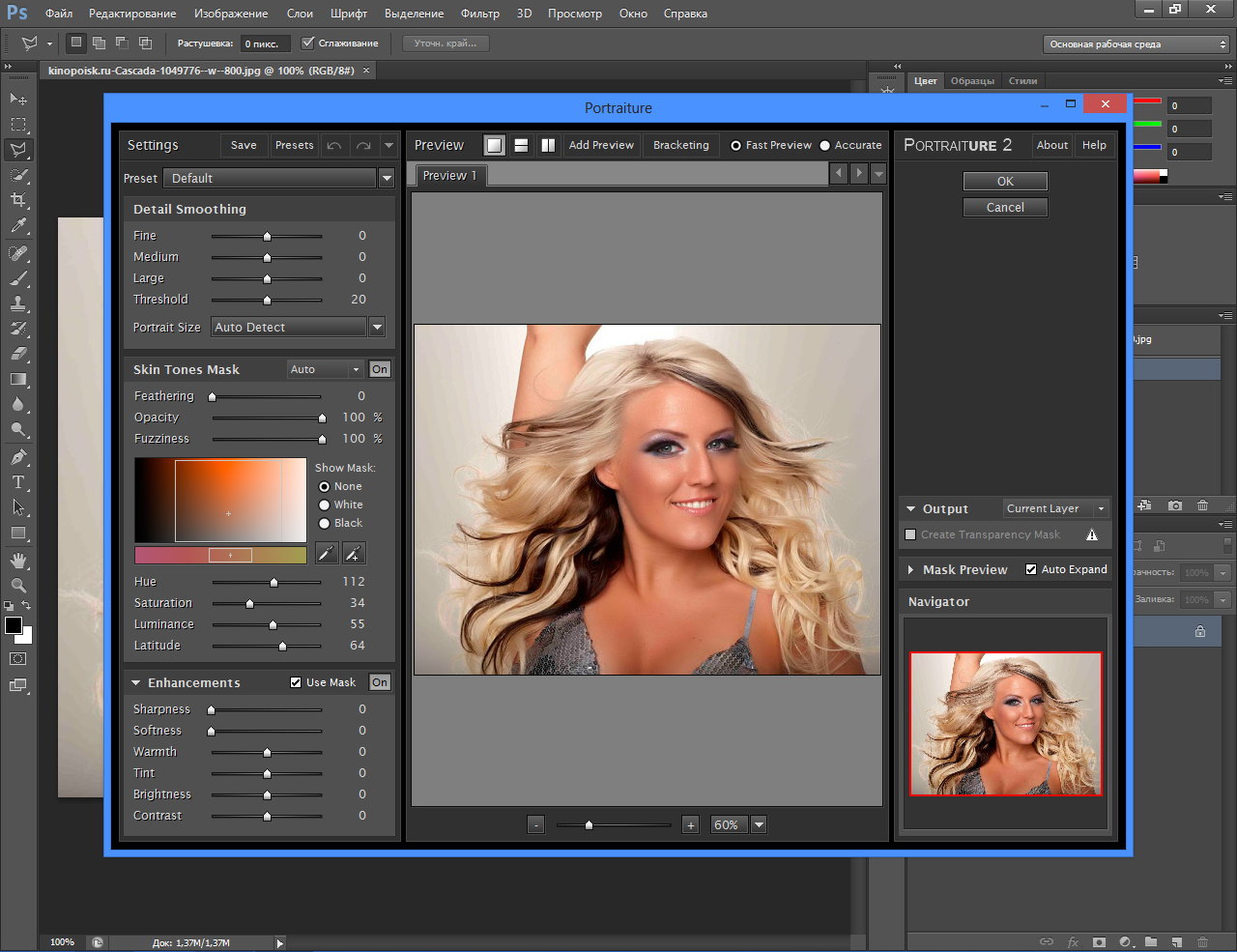 Плагины добавляют новые задачи (например, JavaCompile), объекты предметной области (например, SourceSet), соглашения (например, исходный код Java находится в
Плагины добавляют новые задачи (например, JavaCompile), объекты предметной области (например, SourceSet), соглашения (например, исходный код Java находится в src/main/java ), а также расширение основных объектов и объектов из других плагинов.
В этой главе мы обсудим, как использовать плагины, а также терминологию и понятия, связанные с плагинами.
Применение плагина к проекту позволяет плагину расширить возможности проекта. Он может делать такие вещи, как:
Расширьте модель Gradle (например, добавьте новые элементы DSL, которые можно настроить)
Настройте проект в соответствии с соглашениями (например, добавьте новые задачи или настройте разумные значения по умолчанию)
Применить определенную конфигурацию (например, добавить организационные репозитории или обеспечить соблюдение стандартов)
Применяя плагины, а не добавляя логику в сценарий сборки проекта, мы можем получить ряд преимуществ.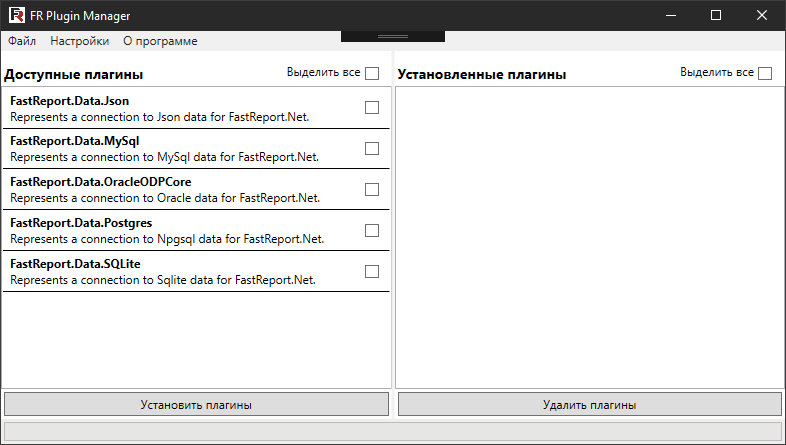 Применение плагинов:
Применение плагинов:
Способствует повторному использованию и снижает накладные расходы на поддержание одинаковой логики в нескольких проектах
Обеспечивает более высокую степень модульности, повышая понятность и организацию
Инкапсулирует императивную логику и позволяет скриптам сборки быть максимально декларативными
В Gradle есть два основных типа плагинов: двоичных плагинов и скриптовых плагинов .
Бинарные плагины пишутся либо программно, путем реализации интерфейса плагинов, либо декларативно с использованием одного из языков DSL Gradle.
Бинарные плагины могут находиться внутри скрипта сборки, в иерархии проекта или снаружи в jar-файле плагинов.
Плагины скриптов — это дополнительные скрипты сборки, которые дополнительно настраивают сборку и обычно реализуют декларативный подход к управлению сборкой.
Обычно они используются в сборке, хотя их можно вынести извне и получить к ним доступ из удаленного места.
Плагин часто начинается как скрипт-плагин (потому что его легко написать), а затем, когда код становится более ценным, он мигрирует в бинарный плагин, который можно легко протестировать и использовать в нескольких проектах или организациях.
Чтобы использовать логику сборки, инкапсулированную в плагин, Gradle необходимо выполнить два шага. Во-первых, необходимо разрешить плагин, а затем применить плагин к цели, обычно к проекту.
Разрешение плагина означает поиск правильной версии jar, которая содержит данный плагин, и добавление его в путь к классам скрипта. После разрешения плагина его API можно использовать в скрипте сборки. Плагины сценариев являются саморазрешающимися, поскольку они разрешаются из определенного пути к файлу или URL-адреса, указанного при их применении. Основные двоичные плагины, предоставляемые как часть дистрибутива Gradle, разрешаются автоматически.
Применение плагина означает фактическое выполнение плагина Plugin. apply(T) в проекте, который вы хотите улучшить с помощью плагина. Применение плагинов идемпотент . То есть вы можете безопасно применять любой плагин несколько раз без побочных эффектов.
apply(T) в проекте, который вы хотите улучшить с помощью плагина. Применение плагинов идемпотент . То есть вы можете безопасно применять любой плагин несколько раз без побочных эффектов.
Наиболее распространенный вариант использования подключаемого модуля — это разрешение подключаемого модуля и его применение к текущему проекту. Поскольку это такой распространенный вариант использования, рекомендуется, чтобы авторы сборки использовали DSL плагинов для разрешения и применения плагинов за один шаг.
Вы применяете плагины по их идентификатору плагина , который является глобальным уникальным идентификатором или именем для плагинов. Плагины Core Gradle отличаются тем, что они предоставляют короткие имена, такие как 'java' для ядра JavaPlugin. Все другие бинарные плагины должны использовать полную форму идентификатора плагина (например, com.github.foo.bar ), хотя некоторые устаревшие плагины могут по-прежнему использовать короткую неполную форму. Где вы размещаете идентификатор плагина, зависит от того, используете ли вы DSL плагинов или блок buildscript.
Где вы размещаете идентификатор плагина, зависит от того, используете ли вы DSL плагинов или блок buildscript.
Расположение бинарных подключаемых модулей
Подключаемый модуль — это просто любой класс, реализующий интерфейс подключаемого модуля. Gradle предоставляет основные плагины (например, JavaPlugin ) как часть его дистрибутива, что означает, что они автоматически разрешаются. Тем не менее, неосновные двоичные плагины должны быть разрешены, прежде чем их можно будет применить. Этого можно добиться несколькими способами:
Включая подключаемый модуль с портала подключаемых модулей или пользовательского репозитория с использованием DSL для подключаемых модулей (см. Применение подключаемых модулей с помощью DSL для подключаемых модулей).
Включая подключаемый модуль из внешнего jar-файла, определенного как зависимость buildscript (см. Применение подключаемых модулей с помощью блока buildscript).
Определение плагина как исходного файла в каталоге buildSrc в проекте (см.
 Использование buildSrc для извлечения функциональной логики).
Использование buildSrc для извлечения функциональной логики).Определение подключаемого модуля как встроенного объявления класса внутри скрипта сборки.
Дополнительные сведения об определении собственных подключаемых модулей см. в разделе Пользовательские подключаемые модули.
Применение подключаемых модулей с помощью DSL подключаемых модулей
DSL подключаемых модулей предоставляет лаконичный и удобный способ объявления зависимостей подключаемых модулей. Он работает с порталом плагинов Gradle, чтобы обеспечить легкий доступ как к основным плагинам, так и к плагинам сообщества. Блок DSL плагинов настраивает экземпляр PluginDependenciesSpec.
Чтобы применить основной плагин, можно использовать короткое имя:
Пример 1. Применение основного плагина
build.gradle.kts
plugins {
Джава
} build.gradle
плагины {
идентификатор 'java'
} Чтобы применить подключаемый модуль сообщества с портала, необходимо использовать полный идентификатор подключаемого модуля:
Дополнительную информацию об использовании DSL подключаемого модуля см. в разделе PluginDependenciesSpec.
в разделе PluginDependenciesSpec.
Ограничения плагинов DSL
Этот способ добавления плагинов в проект — это гораздо больше, чем более удобный синтаксис. DSL плагинов обрабатывается таким образом, что позволяет Gradle очень рано и очень быстро определять используемые плагины. Это позволяет Gradle делать умные вещи, такие как:
Это требует, чтобы подключаемые модули были указаны таким образом, чтобы Gradle мог легко и быстро извлечь их перед выполнением остальной части скрипта сборки. Это также требует, чтобы определение подключаемых модулей было несколько статичным.
Существуют некоторые ключевые различия между механизмом блокировки plugins {} и «традиционным» механизмом метода apply() . Существуют также некоторые ограничения, некоторые из которых носят временный характер, пока механизм еще разрабатывается, а некоторые присущи новому подходу.
Ограниченный синтаксис
Блок plugins {} не поддерживает произвольный код.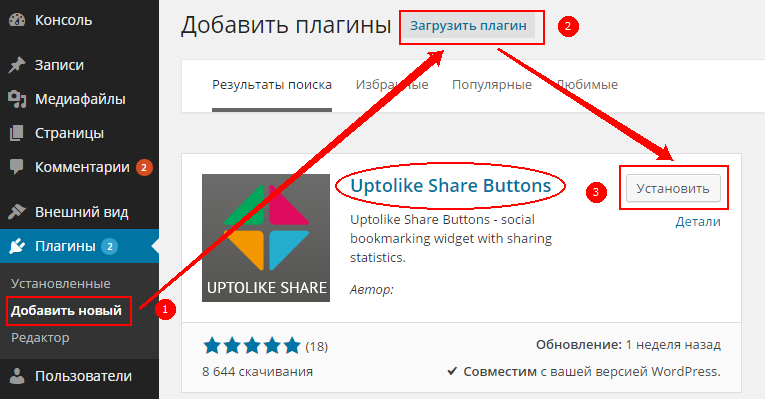 Он ограничен, чтобы быть идемпотентным (выдавать один и тот же результат каждый раз) и свободным от побочных эффектов (безопасным для выполнения Gradle в любое время).
Он ограничен, чтобы быть идемпотентным (выдавать один и тот же результат каждый раз) и свободным от побочных эффектов (безопасным для выполнения Gradle в любое время).
Форма:
build.gradle.kts
plugins {
`«идентификатор плагина»` (1)
id(«id плагина») (2)
id(«id плагина») version «версия плагина» [применить «false»] (3)
} | 1 | для основных плагинов Gradle |
| 2 | для основных плагинов Gradle или плагинов, уже доступных для скрипта сборки |
| 3 | для бинарных плагинов Gradle, которые необходимо разрешить |
build.gradle
плагины {
id «id плагина» (1)
id «id плагина» version «версия плагина» [применить «false»] (2)
} | 1 | для основных плагинов Gradle или плагинов, уже доступных для скрипта сборки |
| 2 | для бинарных плагинов Gradle, которые необходимо разрешить |
Где «идентификатор плагина» , в случае #1 является статическим свойством расширения Kotlin, названным в честь идентификатора основного плагина; а в случаях #2 и #3 — это строка.
«версия плагина» тоже строка.
Оператор apply с логическим значением можно использовать для отключения поведения по умолчанию немедленного применения плагина (например, вы хотите применить его только в подпроектах ).
Где «идентификатор плагина» и «версия плагина» должны быть постоянными, литеральными, строками, а оператор apply с логическим значением может использоваться для отключения поведения по умолчанию немедленного применения плагина (например, вы хочу применить его только в подпроекты ). Никакие другие заявления не допускаются; их наличие вызовет ошибку компиляции.
См. управление версиями подключаемых модулей, если вы хотите использовать переменную для определения версии подключаемого модуля.
Блок plugins {} также должен быть оператором верхнего уровня в скрипте сборки. Он не может быть вложен в другую конструкцию (например, оператор if или цикл for).
Может использоваться только в скриптах сборки и файле настроек
Блок plugins {} в настоящее время может использоваться только в скрипте сборки проекта и файле settings.gradle. Его нельзя использовать в надстройках сценариев или сценариях инициализации.
Будущие версии Gradle снимут это ограничение.
Если ограничения блока plugins {} являются запретительными, рекомендуется применять подключаемые модули с помощью блока buildscript {}.
Применение внешних подключаемых модулей той же версии к подпроектам
Если у вас многопроектная сборка, вы, вероятно, захотите применить подключаемые модули к некоторым или ко всем подпроектам в своей сборке, но не к корневому проекту .
Поведение по умолчанию плагины {} блок для немедленного разрешения и применения плагинов.
Но вы можете использовать синтаксис apply false , чтобы указать Gradle не применять плагин к текущему проекту. а затем используйте блок
а затем используйте блок plugins {} без версии в сценариях сборки подпроектов:
Пример 3. Применение плагинов только к определенным подпроектам
settings.gradle.kts
include("hello-a")
включить ("привет-б")
включить("до свидания-с") build.gradle.kts
плагины {
id("com.example.hello") версии "1.0.0" применить false
id("com.example.goodbye") версии "1.0.0" применить false
} hello-a/build.gradle.kts
плагины {
идентификатор ("com.example.hello")
} hello-b/build.gradle.kts
плагины {
идентификатор ("com.example.hello")
} прощай-c/build.gradle.kts
плагины {
id("com.example.до свидания")
} settings.gradle
включить «привет-а» включить «привет-б» включить 'до свидания-с'
build.gradle
плагины {
id 'com. example.hello' версии '1.0.0' применить false
id 'com.example.goodbye' версии '1.0.0' применить false
}
example.hello' версии '1.0.0' применить false
id 'com.example.goodbye' версии '1.0.0' применить false
} hello-a/build.gradle
плагины {
идентификатор 'com.example.hello'
} hello-b/build.gradle
плагины {
идентификатор 'com.example.hello'
} goodbye-c/build.gradle
плагины {
id 'com.example.goodbye'
} Еще лучше — можно инкапсулировать версии внешних плагинов, составив логику сборки используя ваши собственные плагины соглашений.
Применение подключаемых модулей из каталога
buildSrc Вы можете применять подключаемые модули, находящиеся в каталоге buildSrc проекта, если они имеют определенный идентификатор. В следующем примере показано, как связать класс реализации плагина — my.MyPlugin — определенный в buildSrc с идентификатором «my-plugin»:
Пример 4. Определение подключаемого модуля buildSrc с идентификатором
buildSrc/build.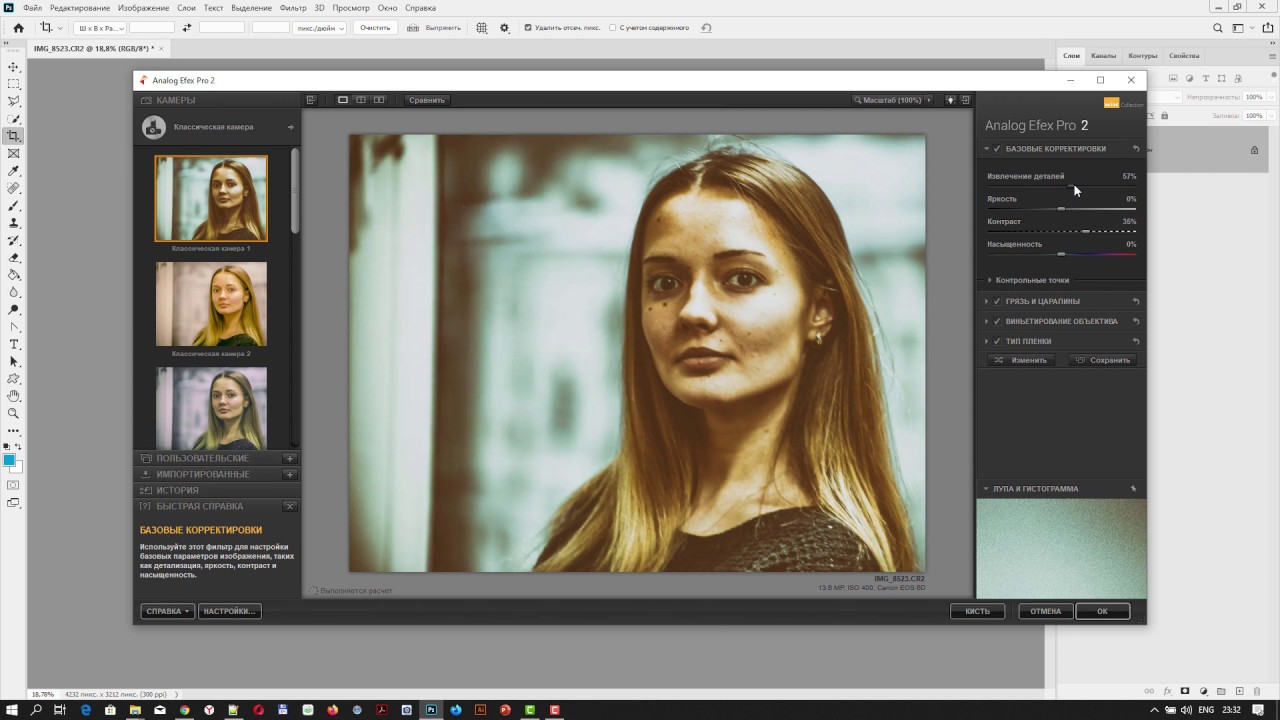 gradle.kts
gradle.kts
плагины {
`java-gradle-плагин`
}
градПлагин {
плагины {
создать("мои плагины") {
id = "мой-плагин"
имплементацияКласс = "мой.МойПлагин"
}
}
} buildSrc/build.gradle
плагины {
идентификатор 'java-gradle-плагин'
}
градПлагин {
плагины {
мои плагины {
id = 'мой-плагин'
реализацияClass = 'мой.MyPlugin'
}
}
} Затем подключаемый модуль можно применить по идентификатору, как обычно:
Пример 5. Применение подключаемого модуля из buildSrc
build.gradle.kts
plugins {
id("мой-плагин")
} build.gradle
плагины {
идентификатор 'мой-плагин'
} Управление подключаемыми модулями
Блок pluginManagement {} может отображаться только в файле settings.gradle , где он должен быть первым блоком в файле, или в сценарии инициализации.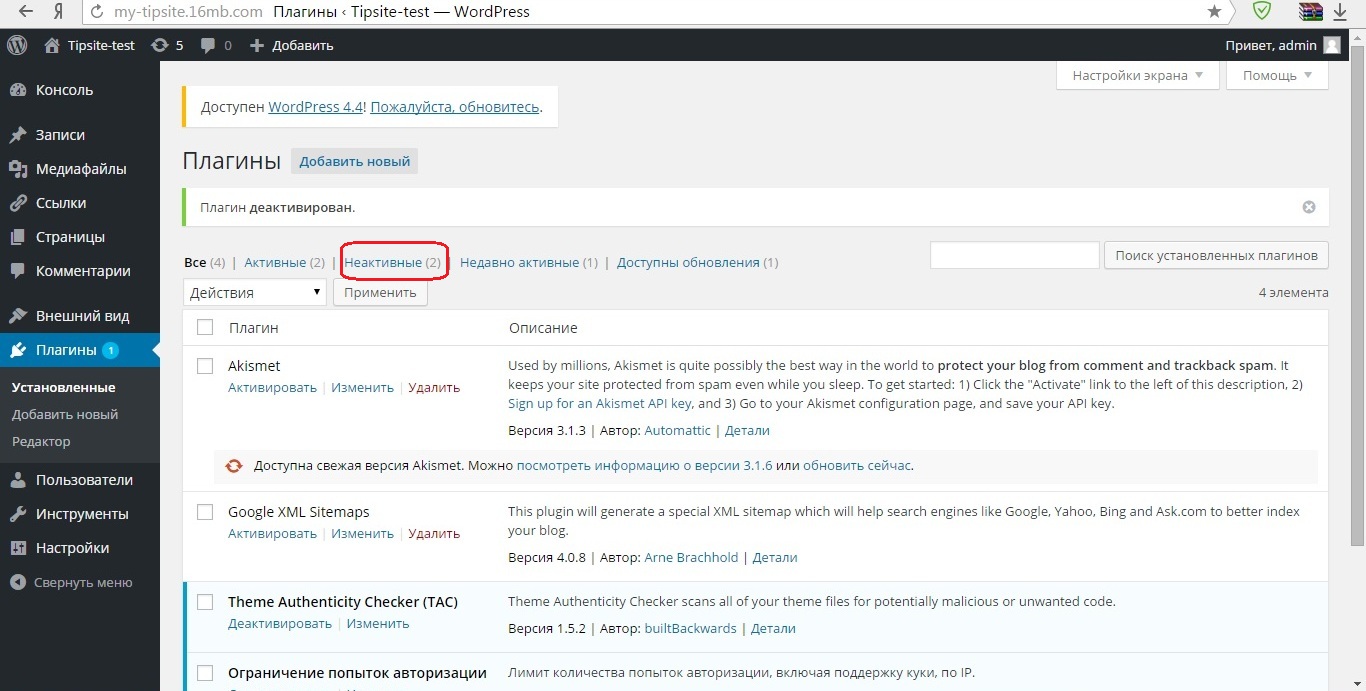
Пример 6. Настройка pluginManagement для каждого проекта и глобально
settings.gradle.kts
pluginManagement {
плагины {
}
разрешениеСтратегия {
}
репозитории {
}
}
rootProject.name = "управление плагинами" init.gradle.kts
настройкиоценил {
Управление плагинами {
плагины {
}
разрешениеСтратегия {
}
репозитории {
}
}
} settings.gradle
pluginManagement {
плагины {
}
разрешениеСтратегия {
}
репозитории {
}
}
rootProject.name = 'управление плагинами' init.gradle
settingsEvaluated {настройки ->
settings.pluginManagement {
плагины {
}
разрешениеСтратегия {
}
репозитории {
}
}
} Пользовательские репозитории подключаемых модулей
По умолчанию подключаемые модули {} DSL разрешают подключаемые модули с общедоступного портала подключаемых модулей Gradle. Многие авторы сборок также хотели бы разрешать подключаемые модули из частных репозиториев Maven или Ivy, потому что подключаемые модули содержат проприетарные детали реализации или просто имеют больший контроль над тем, какие подключаемые модули доступны для их сборок.
Многие авторы сборок также хотели бы разрешать подключаемые модули из частных репозиториев Maven или Ivy, потому что подключаемые модули содержат проприетарные детали реализации или просто имеют больший контроль над тем, какие подключаемые модули доступны для их сборок.
Чтобы указать пользовательские репозитории подключаемых модулей, используйте блок repositories {} внутри pluginManagement {} :
Пример 7. Пример: использование плагинов из пользовательских репозиториев плагинов.
settings.gradle.kts
pluginManagement {
репозитории {
maven (url = "./maven-repo")
gradlePluginPortal()
плющ (url = "./плющ-репо")
}
} settings.gradle
pluginManagement {
репозитории {
знаток {
URL-адрес './maven-repo'
}
gradlePluginPortal()
плющ {
URL './плющ-репо'
}
}
} Это говорит Gradle сначала просмотреть репозиторий Maven по адресу . при разрешении плагинов, а затем проверить портал плагинов Gradle, если плагины не найдены в репозитории Maven. Если вы не хотите, чтобы на портале плагинов Gradle выполнялся поиск, опустите строку  ./maven-repo
./maven-repo gradlePluginPortal() . Наконец, будет проверен репозиторий Ivy по адресу ../ivy-repo .
Управление версиями плагинов
A plugins {} блок внутри pluginManagement {} позволяет определять все версии плагинов для сборки в одном месте. Затем плагины можно применять по идентификатору к любому скрипту сборки через блок plugins {} .
Одним из преимуществ установки версий подключаемых модулей таким образом является то, что pluginManagement.plugins {} не имеет такого же ограниченного синтаксиса, как блок скрипта сборки plugins {} . Это позволяет брать версии плагинов из gradle.properties или загружать с помощью другого механизма.
 Пример: Управление версиями плагина через
Пример: Управление версиями плагина через pluginManagement .settings.gradle.kts
pluginManagement {
val helloPluginVersion: строка по настройкам
плагины {
id("com.example.hello") версия "${helloPluginVersion}"
}
} build.gradle.kts
плагины {
идентификатор ("com.example.hello")
} gradle.properties
helloPluginVersion=1.0.0
settings.gradle
pluginManagement {
плагины {
id 'com.example.hello' версия "${helloPluginVersion}"
}
} build.gradle
плагины {
идентификатор 'com.example.hello'
} gradle.properties
helloPluginVersion=1.0.0
Версия плагина загружается из gradle.properties и настраивается в сценарии настроек, что позволяет добавлять плагин в любой проект без указания версии.
Правила разрешения подключаемых модулей
Правила разрешения подключаемых модулей позволяют изменять запросы подключаемых модулей, сделанные в блоках подключаемых модулей {} , например. изменение запрошенной версии или явное указание координат артефакта реализации.
Чтобы добавить правила разрешения, используйте разрешениеStrategy {} внутри блока pluginManagement {} :
Пример 9. Стратегия разрешения подключаемых модулей.
settings.gradle.kts
pluginManagement {
разрешениеСтратегия {
каждый плагин {
если (requested.id.namespace == "com.example") {
useModule("com.example:sample-plugins:1.0.0")
}
}
}
репозитории {
знаток {
URL-адрес = uri("./maven-repo")
}
gradlePluginPortal()
плющ {
URL-адрес = uri("./ivy-repo")
}
}
} settings.gradle
pluginManagement {
разрешениеСтратегия {
каждый плагин {
если (requested. id.namespace == 'com.example') {
useModule('com.example:sample-plugins:1.0.0')
}
}
}
репозитории {
знаток {
URL-адрес './maven-repo'
}
gradlePluginPortal()
плющ {
URL './плющ-репо'
}
}
}
id.namespace == 'com.example') {
useModule('com.example:sample-plugins:1.0.0')
}
}
}
репозитории {
знаток {
URL-адрес './maven-repo'
}
gradlePluginPortal()
плющ {
URL './плющ-репо'
}
}
} Это говорит Gradle использовать указанный артефакт реализации плагина вместо использования его встроенного сопоставления по умолчанию из идентификатора плагина в координаты Maven/Ivy.
Пользовательские репозитории подключаемых модулей Maven и Ivy должны содержать артефакты маркеров подключаемых модулей в дополнение к артефактам, которые фактически реализуют подключаемый модуль. Для получения дополнительной информации о публикации плагинов в пользовательских репозиториях прочитайте Плагин разработки плагинов Gradle.
Полную документацию по использованию блока pluginManagement {} см. в разделе PluginManagementSpec.
Артефакты маркеров подключаемых модулей
Поскольку блок подключаемых модулей {} DSL позволяет объявлять подключаемые модули только их глобально уникальными подключаемыми модулями id и версии , Gradle нужен способ поиска координат артефакта реализации плагина.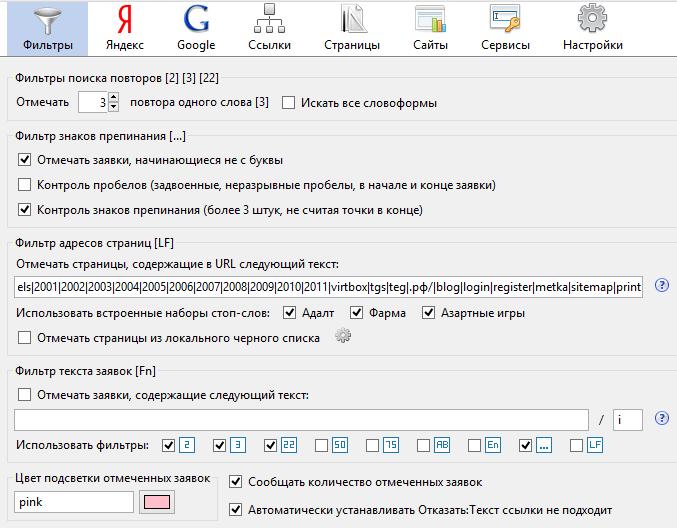 Для этого Gradle будет искать артефакт маркера плагина с координатами
Для этого Gradle будет искать артефакт маркера плагина с координатами plugin.id:plugin.id.gradle.plugin:plugin.version . Этот маркер должен иметь зависимость от фактической реализации плагина. Публикация этих маркеров автоматизирована плагином java-gradle.
Например, следующий полный образец из образцов-плагинов показывает, как опубликовать подключаемый модуль com.example.hello и подключаемый модуль com.example.goodbye как в репозиторий Ivy, так и в репозиторий Maven, используя комбинацию java-gradle-plugin, плагина maven-publish и плагин ivy-publish.
Пример 10. Пример полной публикации плагинов
build.gradle.kts
plugins {
`java-gradle-плагин`
`maven-публикация`
`плющ-публиковать`
}
группа = "com.example"
версия = "1.0.0"
градПлагин {
плагины {
создать("привет") {
идентификатор = "com.example.hello"
реализацияClass = "com.example. hello.HelloPlugin"
}
создать("до свидания") {
id = "com.example.до свидания"
реализацияClass = "com.example.goodbye.GoodbyePlugin"
}
}
}
публикация {
репозитории {
знаток {
url = uri(layout.buildDirectory.dir("maven-repo"))
}
плющ {
url = uri(layout.buildDirectory.dir("ivy-repo"))
}
}
}
hello.HelloPlugin"
}
создать("до свидания") {
id = "com.example.до свидания"
реализацияClass = "com.example.goodbye.GoodbyePlugin"
}
}
}
публикация {
репозитории {
знаток {
url = uri(layout.buildDirectory.dir("maven-repo"))
}
плющ {
url = uri(layout.buildDirectory.dir("ivy-repo"))
}
}
} build.gradle
плагины {
идентификатор 'java-gradle-плагин'
идентификатор «maven-публикация»
идентификатор «плющ-публиковать»
}
группа 'com.example'
версия «1.0.0»
градПлагин {
плагины {
привет {
идентификатор = 'com.example.hello'
реализацияClass = 'com.example.hello.HelloPlugin'
}
до свидания {
id = 'com.example.goodbye'
реализацияClass = 'com.example.goodbye.GoodbyePlugin'
}
}
}
публикация {
репозитории {
знаток {
URL-адрес layout. buildDirectory.dir ("maven-repo")
}
плющ {
URL-адрес layout.buildDirectory.dir("ivy-repo")
}
}
}
buildDirectory.dir ("maven-repo")
}
плющ {
URL-адрес layout.buildDirectory.dir("ivy-repo")
}
}
} Запуск gradle publish в каталоге примеров создает следующий макет репозитория Maven (макет Ivy аналогичен):
Устаревшее приложение подключаемого модуля
С введением подключаемых модулей DSL у пользователей должно быть мало причин использовать устаревший метод применения плагинов. Это задокументировано здесь на случай, если автор сборки не может использовать DSL плагинов из-за ограничений в том, как он работает в настоящее время.
Применение бинарных плагинов
Пример 11. Применение бинарного плагина
build.gradle.kts
apply(plugin = "java")
build.gradle
применить плагин: 'java'
Плагины можно применять с помощью идентификатора плагина . В приведенном выше случае мы используем короткое имя « java » для применения JavaPlugin.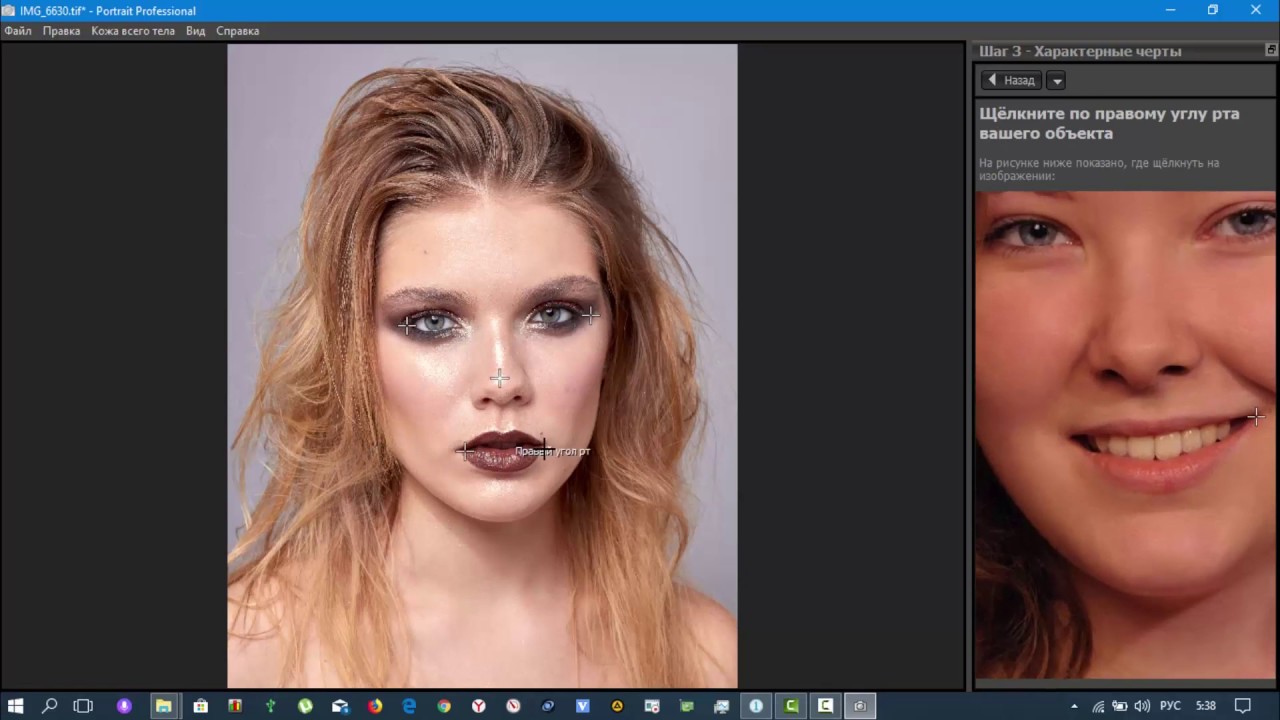
Вместо использования идентификатора плагина, плагины также можно применять, просто указав класс плагина:
Пример 12. Применение бинарного плагина по типу
build.gradle.kts
apply()
build.gradle
применить плагин: JavaPlugin
Символ JavaPlugin в приведенном выше примере относится к JavaPlugin. Этот класс не обязательно импортировать, так как пакет org.gradle.api.plugins автоматически импортируется во все сценарии сборки (см. Импорт по умолчанию).
Кроме того, необходимо добавить суффикс ::class для идентификации литерала класса в Kotlin вместо .class на Яве.
Кроме того, нет необходимости добавлять .class для идентификации литерала класса в Groovy, как в Java.
Применение подключаемых модулей с помощью блока сценария сборки
Двоичные подключаемые модули, которые были опубликованы в виде внешних файлов jar, можно добавить в проект, добавив подключаемый модуль в путь к классам сценария сборки, а затем применив подключаемый модуль.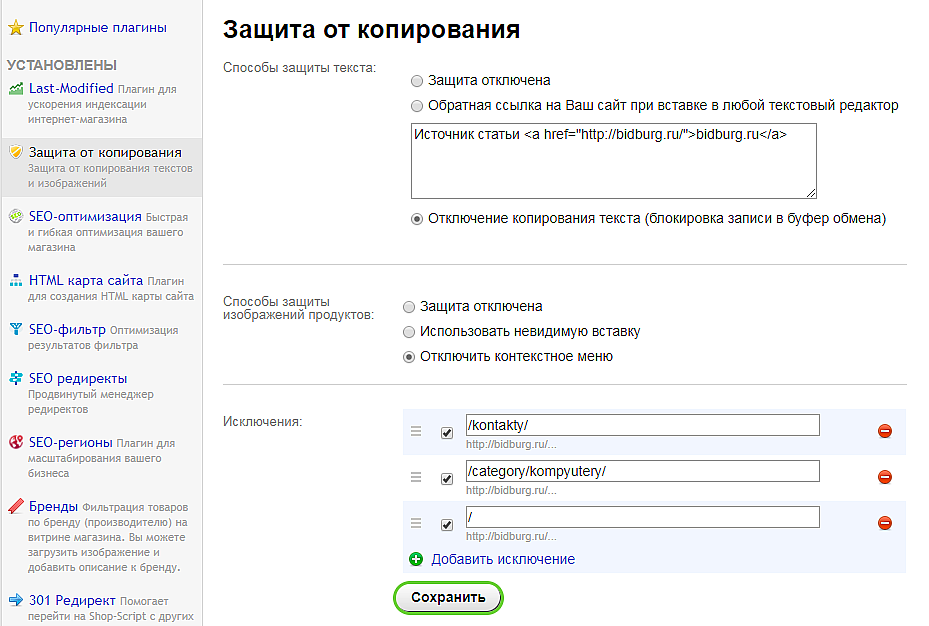 Внешние jar-файлы можно добавить в путь к классам сценария сборки с помощью блока
Внешние jar-файлы можно добавить в путь к классам сценария сборки с помощью блока buildscript {} , как описано в разделе Внешние зависимости для сценария сборки.
Пример 13. Применение плагина с блоком buildscript
build.gradle.kts
buildscript {
репозитории {
gradlePluginPortal()
}
зависимости {
путь к классам ("com.jfrog.bintray.gradle: gradle-bintray-plugin: 1.8.5")
}
}
применить (плагин = "com.jfrog.bintray") build.gradle
buildscript {
репозитории {
gradlePluginPortal()
}
зависимости {
classpath 'com.jfrog.bintray.gradle: gradle-bintray-plugin: 1.8.5'
}
}
применить плагин: 'com.jfrog.bintray' Пример 14. Применение плагина скрипта
build.gradle.kts
apply(from = "other.gradle.kts")
build.gradle
apply from: 'other.gradle'
Плагины скрипта автоматически разрешается и может применяться из сценария в локальной файловой системе или в удаленном месте.




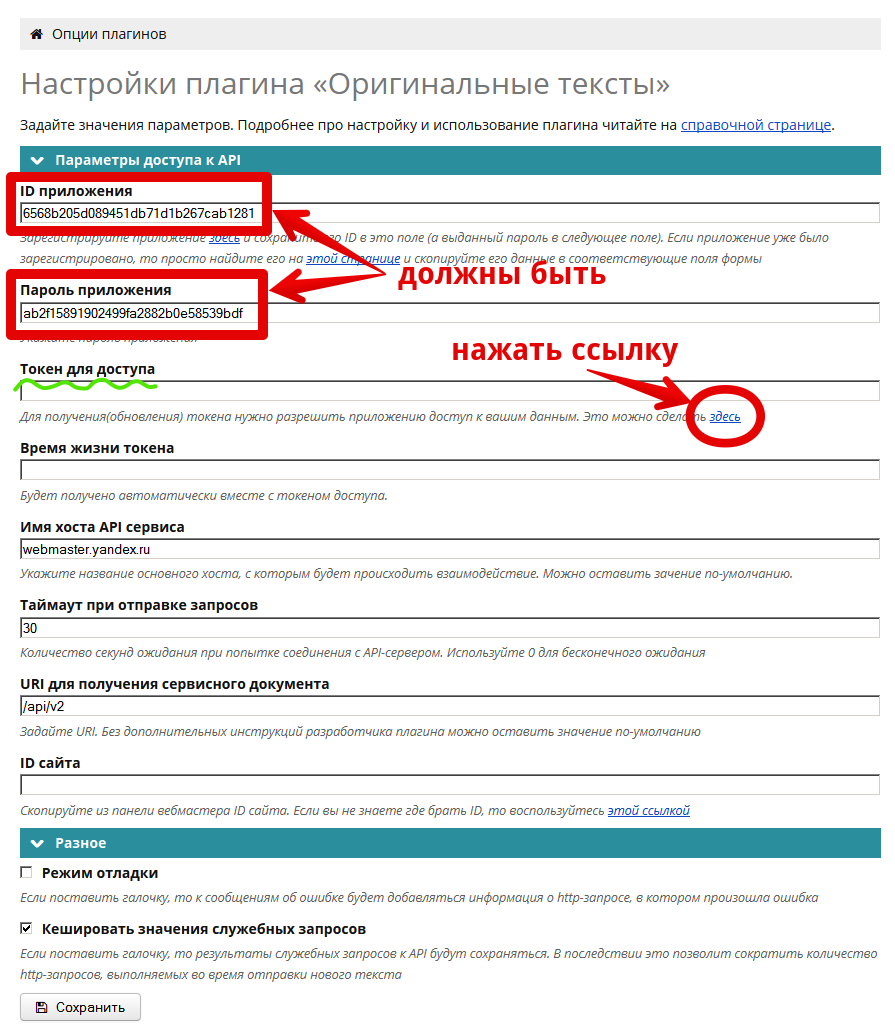

 Использование buildSrc для извлечения функциональной логики).
Использование buildSrc для извлечения функциональной логики). example.hello' версии '1.0.0' применить false
id 'com.example.goodbye' версии '1.0.0' применить false
}
example.hello' версии '1.0.0' применить false
id 'com.example.goodbye' версии '1.0.0' применить false
}  id.namespace == 'com.example') {
useModule('com.example:sample-plugins:1.0.0')
}
}
}
репозитории {
знаток {
URL-адрес './maven-repo'
}
gradlePluginPortal()
плющ {
URL './плющ-репо'
}
}
}
id.namespace == 'com.example') {
useModule('com.example:sample-plugins:1.0.0')
}
}
}
репозитории {
знаток {
URL-адрес './maven-repo'
}
gradlePluginPortal()
плющ {
URL './плющ-репо'
}
}
}  hello.HelloPlugin"
}
создать("до свидания") {
id = "com.example.до свидания"
реализацияClass = "com.example.goodbye.GoodbyePlugin"
}
}
}
публикация {
репозитории {
знаток {
url = uri(layout.buildDirectory.dir("maven-repo"))
}
плющ {
url = uri(layout.buildDirectory.dir("ivy-repo"))
}
}
}
hello.HelloPlugin"
}
создать("до свидания") {
id = "com.example.до свидания"
реализацияClass = "com.example.goodbye.GoodbyePlugin"
}
}
}
публикация {
репозитории {
знаток {
url = uri(layout.buildDirectory.dir("maven-repo"))
}
плющ {
url = uri(layout.buildDirectory.dir("ivy-repo"))
}
}
} 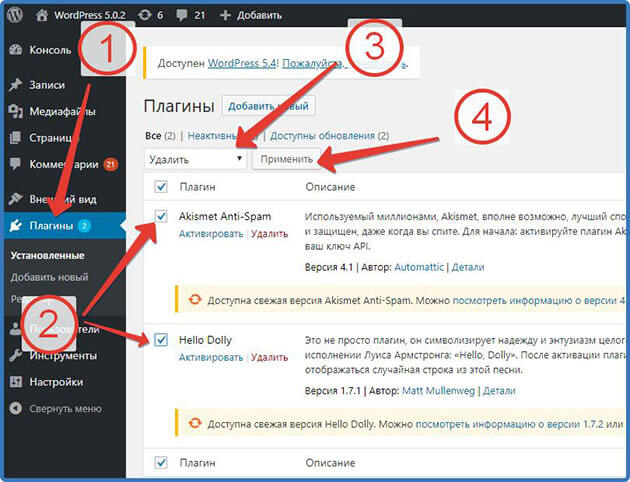 buildDirectory.dir ("maven-repo")
}
плющ {
URL-адрес layout.buildDirectory.dir("ivy-repo")
}
}
}
buildDirectory.dir ("maven-repo")
}
плющ {
URL-адрес layout.buildDirectory.dir("ivy-repo")
}
}
}